IMAP/POP3でのメールアーカイブ
この章では、IMAPやPOP3プロトコルを使ってEメールサーバ上の単一のメールボックスをアーカイブする方法について説明します。1ステップで複数のメールボックスをアーカイブするには、IMAPメールボックスのバッチアーカイブを使用することができます。対象のメールボックスがキャッチオールメールボックスとも呼ばれる、二人以上のEメールが含まれるマルチドロップメールボックスである場合は、『IMAP/POP3を使用したマルチドロップメールボックスのアーカイブ』の章を参照してください。
重要: この項では使用しているメールサーバの種別に依存しない、一般的な手順について説明します。メールサーバ固有の情報は実装ガイドを参照してください。
必要となる情報
サーバー上のメールボックスをアーカイブするために、MailStoreは以下の情報を必要とします。
- サーバー名(例えば、imap.myserver.com)
- 使用するプロトコル(例えば、IMAP-TLS)
- ユーザー名。多くの場合、Eメールアドレスかそのローカルパート(@文字の左側)が使われます。
- パスワード
IMAPか、POP3か?
IMAPかPOP3かを選択する場合、IAMPを使用することを強くお奨めします。IMAPを使用する場合、メールボックスのすべてもしくは特定のフォルダをアーカイブすることができます。POP3はいかなるフォルダも認識しません; このため、ほとんどのサービスプロバイダでは、受信トレイ(inbox)しかアーカイブすることができません。
アーカイブプロセスの設定
IMAPあるいはPOP3メールボックスのアーカイブプロセスを設定するには、アーカイブプロファイルを使用します。アーカイブプロファイルについての一般的な情報は、『アーカイブプロファイルの操作』の章を参照してください。
メールボックス毎に、以下の手順を行います。
- ユーザーは自分のメールボックスを各個人のユーザーアーカイブへアーカイブすることのみ可能です。他のユーザーのEメールをアーカイブするには、MailStore管理者としてMailStore Clientにログオンする必要があります。
- 次にMailStoreから、「Eメールのアーカイブ」をクリックします。
- アプリケーションウィンドウの「プロファイルの作成」にある「Eメールサーバ」から「IMAP/POP3を経由する他のサーバ」を選択します。
- ウィザードが開きますので、セットアッププロセスのガイドに従います。
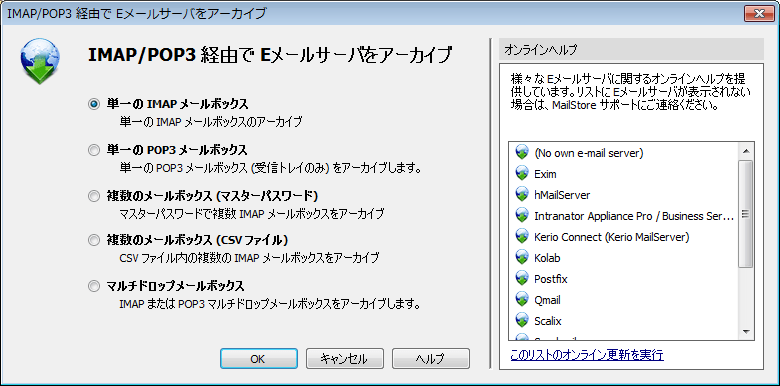
ヒント: メールサーバ毎の実装ガイドを開くには、オンラインヘルプ内の各エントリをクリックします。
- 単一のメールボックスを選択し、[OK]をクリックします。
- Eメールアドレス、ホスト、アクセス方法、ユーザ名とパスワードを入力します。入力した情報が正しいか確認するには、[テスト]をクリックします。
IMAP-TLSとIMAP-SSLプロトコルの場合のみ: SSLのセキュリティ警告を無視する場合は「SSL警告を無視」オプションをチェックします。一般的には、サーバーで非公式な証明書が使われているとこれらの警告が表示されます。
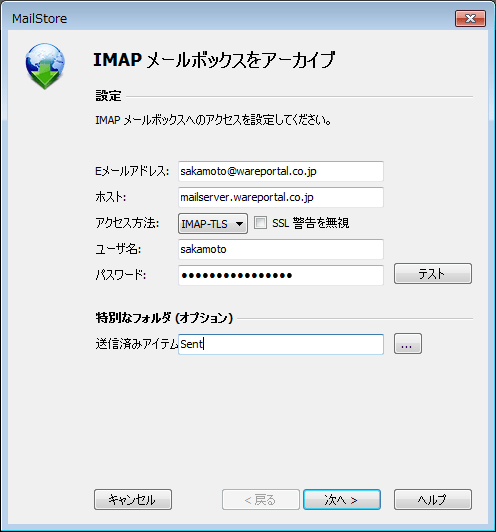
- [次へ]をクリックします。
- 必要に応じて、アーカイブするフォルダの一覧や(IMAPでのみ利用可能)、削除ルール(IMAPでのみ利用可能)、フィルタ(IMAPでのみ利用可能)、秒単位によるタイムアウト値を調整します。タイムアウト値は特定のケースで調整が必要な場合があります。(例えば、非常に遅いサーバに接続する場合)

- [次へ]をクリックします。
- 管理者としてMailStore Serverへログオンしている場合は、次のステップでターゲットのアーカイブを指定することができます。このメールボックスのアーカイブ先となる対象のユーザーを選択します。

- 最後のステップで、新しいアーカイブプロファイルの名前を指定することができます。[終了]をクリックすると、アーカイブプロファイルが「保存されたプロファイル」の一覧に表示され、必要であればすぐに実行することもできます。
アーカイブプロセスの開始
手動によるアーカイブプロセスの開始
MailStore Clientの開始ページで、「Eメールのアーカイブ」をクリックし、「保存されたプロファイル」の一覧から適切なアーカイブプロファイルを選択し、[実行]をクリックします。アーカイブプロセスが実行されると、進捗状況が表示されます。ここにはアーカイブされているEメール量の他、発生したエラーの情報も表示されます。
このプロセスはユーザーによって何度でも繰り返し実行することができます。MailStore は該当ユーザーのアーカイブにまだ格納されていないメールだけをアーカイブします。加えて、もしEメールがソースのアプリケーション(例えば、Microsoft Outlook)において、異なるフォルダへ移動されていたとしてもMailStoreはそれを検出し、MailStore内でもその移動の操作を同じように行います。
アーカイブプロセスの自動化
手動による実行に加えて、アーカイブタスクはスケジュールに応じて自動的に実行することもできます。既存のプロファイルを右クリックし、[スケジュール…] を選択します。このトピックについての詳細な情報は『アーカイブプロセスの自動化』の章を参照してください。
ご注意ください:アーカイブプロファイルを作成する際に、削除ルールを指定しない限り、MailStoreはソースアプリケーション(例えば、Microsoft Outlook)内のEメールを削除したり変更したりすることは決してありません。